כיצד להשתמש ב- Word 2010 כעורך בלוגים

כאשר חברים שואלים אותי על איך לפתוח בלוג, שליהתשובה הסטנדרטית היא 1: WordPress ו- 2: Windows Live Writer. אני מסביר ש- Windows Live Writer הוא כמו Microsoft Word לבלוגים. חשבתי על השיחה ההיא כשגיליתי ב- Word 2007 שאתה יכול למעשה לבלוג באמצעות Word. למרות שבשנת 2007 התכונות לא היו טובות במיוחד ולכן מעולם לא דיברתי עליהן, עם פרסום Microsoft Office 2010 ו- Word 2010, תכונות הבלוגים המובנות ב- Word הן למעשה די טובות. בואו נסתכל!
שלב 1. א - התחל הודעה חדשה בבלוג
פתוח מילה 2010. לחץ על ה קובץ סרט ואז בחר פוסט חדש> בלוג.
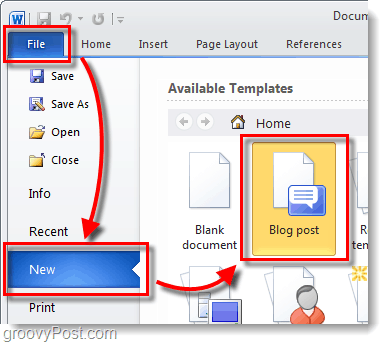
שלב 1.ב - המר מסמך Word לפוסט בבלוג
לחלופין אתה יכול להמיר כל מסמך Word לפורמט בלוג על ידי בחירה:
| קובץ> שמור ושלח> פרסם כפרסום בבלוג> פרסם הודעה בבלוג |
המסמך לא יפורסם מייד, אך במקום זאת יעבור למשטח מילון בלוג בו תוכלו להציג תצוגה מקדימה ולבצע שינויים.
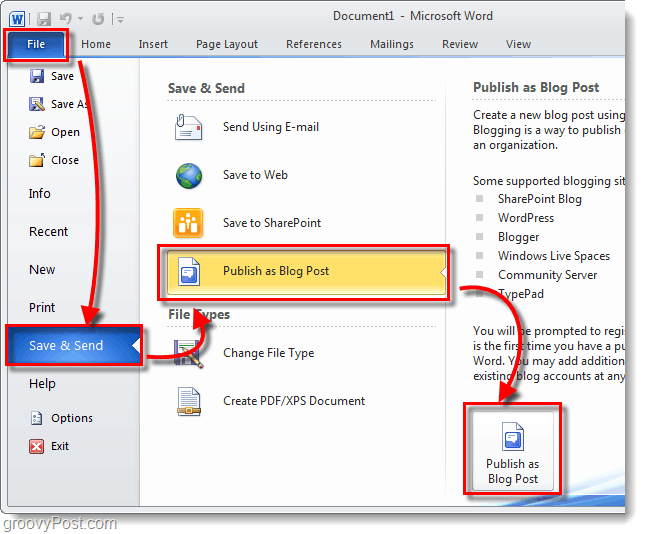
שלב 2 - כתוב
כתוב את פוסט הבלוג שלך. ל- Word 2010 מגוון עצום של כלים לכתיבת פוסטים ברשת, זה מאפשר לך באמת לשלוט על התוכן שלך. הקפד לשמור לעתים קרובות או להפעיל את התכונות לשחזור אוטומטי של Office 2010 כך שלא תאבד עבודה במקרה של תאונת מחשב מקרית.
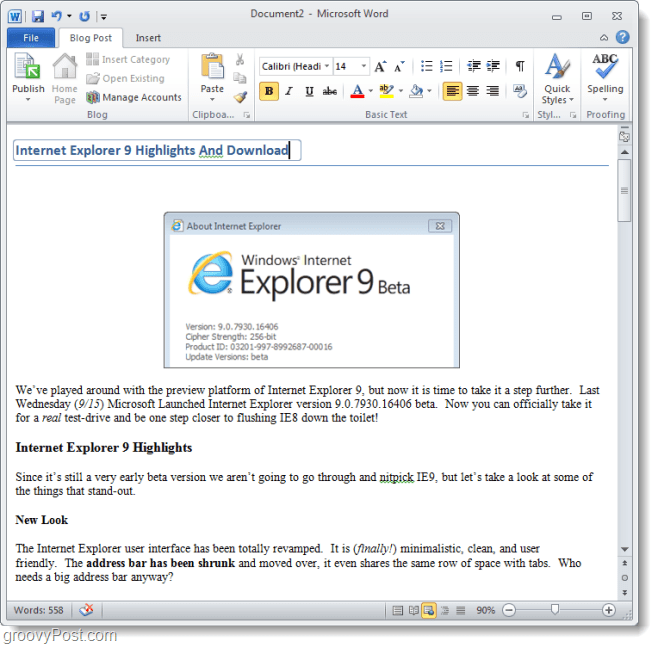
שלב 3 - חבר Word לבלוג שלך
מתחת לסרט פוסט הבלוג, לחץ על נהל חשבונות.
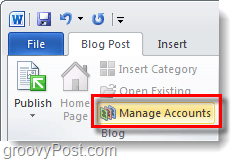
שלב 4
בתיבת הדו-שיח חשבונות בלוג שמופיע, לחץ על נew.
מוקפץ אחר אמור להופיע. בחר שלך ספק בלוגים* מהרשימה הנפתחת ואז לחץ על נשלוחה.
* וורדפרס מתייחס לאתרים שמפעילים את תוכנת הבלוגים של וורדפרס, אך זה יעבוד גם עבור בלוגים המתארחים באתר wordpress.com
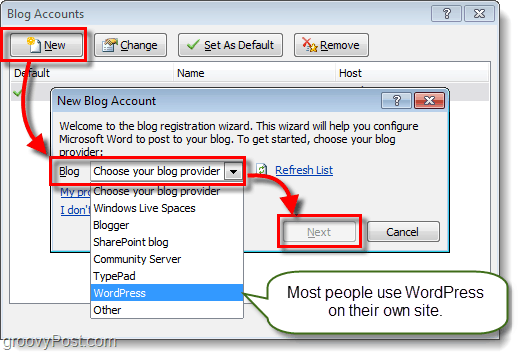
שלב 5
ברוח הבאה תצטרך לעשות זאת להיכנס חשבון הבלוג שלך משתמש נאיי ו עסיסמה. מסך זה ישתנה בהתאם לשירות בו מתארח הבלוג שלך. אם אתה רוצה להימנע מהרבה מסכי סיסמא מעצבנים, הקפד לעשות זאת חשבון ה רסיסמא קופסא.
בהתחשב עד כמה פופולרי וורדפרס הוא להלןדוגמה כיצד להגדיר זאת באמצעות וורדפרס. אם מסיבה כלשהי מתקשים להתחבר, יתכן שתצטרך לאתר את כתובת האתר של קובץ ה- xmlrpc.php שלך. אם וורדפרס הותקן בשורש האתר שלך, פשוט הזן את שם הדומיין שלך באזור המצוין. הקפד להשאיר את xmlrpc.php בסוף הנתיב!
דוגמה: http://www.mywebsite.com/wordpress/xmlrpc.php
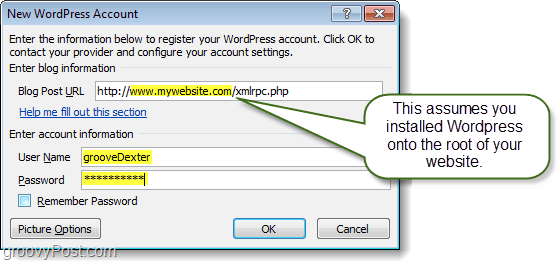
שלב 6
האם האתר / הבלוג שלך נוסף בהצלחה? אם כן, הדבר אמור להופיע ברשימת חשבונות הבלוג.
אתה יכול להוסיף כמה שרק תרצה לרשימה זו ולבחור איזו תרצה להיות ברירת המחדל שלך.

שלב 7 - פרסם או העלה
בסרט פוסט הבלוג תמצאו את פרסם כפתור. אם אתה לחץ על ה חץ למטה מתחתיו תינתן לך שתי אפשרויות:
- עאובליש - אתה יכול לפרסם את מאמר הבלוג שלך ישירות באתר שלך כדי שכל הקוראים יוכלו לראות.
- פרסם כ דרפסודה - זה יעלה רק את המאמר שלךהתור המקוון של הבלוג עם סטטוס טיוטה. ניתן לפרסם אותו מאוחר יותר מממשק הבלוג המקוון שלך וניתן להוריד אותו חזרה למילה אם לא תשמור את מסמך הבלוג שלך.
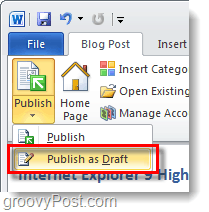
שלב 8 - ניהול ועריכה של פוסטים קיימים בבלוג
בסרט פוסט הבלוג אתה יכול לחץ על פתוח קיים להוריד רשימת פוסטים שנמצאים כרגעהועלה וקיימת בארכיון הבלוג המקוון שלך. לאחר מכן תוכל לבחור מאמר בודד ולהוריד אותו כדי לערוך או לפרסם טיוטה קיימת שהועלתה.
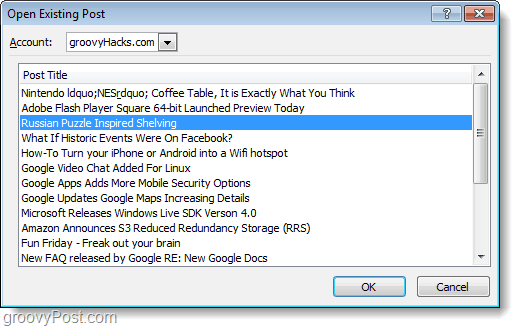
שלב 9 - ערוך מאמרים
עריכת פוסטים קיימים בבלוג זה ממש כמו לכתובחדשים. ההבדל היחיד הוא שיהיה פס צהוב מעל הפוסט המציין מתי הוא פורסם. יהיה גם סרגל קטגוריות אם הקצית לו קטגוריה.
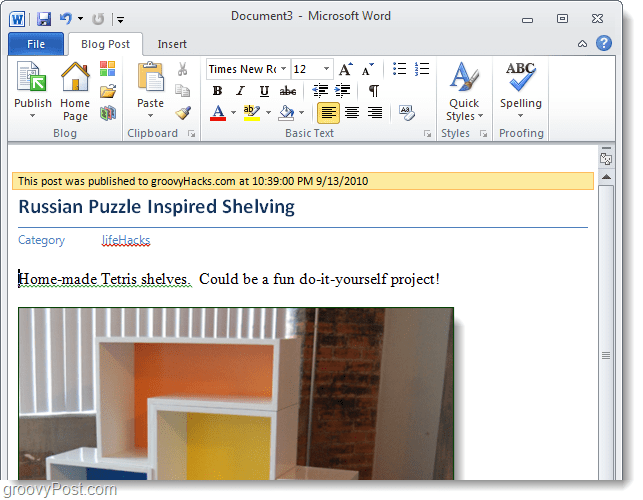
סיכום
Microsoft Word 2010 הוא כלי גרובי לכתיבהועריכת פוסטים בבלוגים במספר פלטפורמות בלוגים שונות. יש לו בודק איות נהדר ומגוון של כלים ואפקטים יעילים לעיצוב כדי להוסיף באמת עומק למאמרים שלך. למרות כל התכונות שיש ל- Word עם זאת, צוות Windows Live Writer עדיין עולה על Word כשמדובר בבלוגים שלא לדבר על הכותב של Windows Live הוא בחינם ו- Word אינו.
כמו שאבי תמיד אמר, השתמש בכלי הנכוןלתפקיד. אל תשתמש במסור כדי להסיט מסמר בלוח. אז אם אתה רוצה לבלוג, השתמש ב- Life Writer. אם יש לך קמצוץ וצריך לעדכן פוסט בבלוג או להוציא משהו במהירות, השתמש ב- Word 2010.
![מיקרוסופט מכריזה על תאריך ההשקה של Office ו- Sharepoint 2010 [groovyNews]](/images/news/microsoft-announces-office-and-sharepoint-2010-launch-date-groovynews.png)

![עדכון KB980028 ל- Beta Beta פורסם ב- 2010 [groovyDownload]](/images/microsoft/kb980028-update-for-word-2010-beta-released-groovydownload.png)






![Microsoft Office 2010 RTM זמין באמצעות MSDN להורדה [groovyDownload]](/images/download/microsoft-office-2010-rtm-available-via-msdn-for-download-groovydownload.png)
השאר תגובה